
Nutzer
Diese Informationen gelten für E-ConsentPro documents.
Sie haben dem Patienten in E-ConsentPro einen oder mehrere eigene Bögen oder ein oder mehrere Bogenpakte zugewiesen, die eigene Bögen enthalten.
Mit der App "E-DocumentPro" können Sie die entsprechenden Bögen mobil ausfüllen und unterschreiben bzw. vom Patienten unterschreiben lassen.
So öffnen Sie die App "E-DocumentPro":
>Tippen Sie auf dem Tablet auf folgendes Symbol:
![]()
So melden Sie sich über die App an:
>Geben Sie Ihren Nutzernamen und Ihr Passwort ein und tippen Sie auf Anmelden.
Die Daten erhalten Sie von Ihrem Administrator.
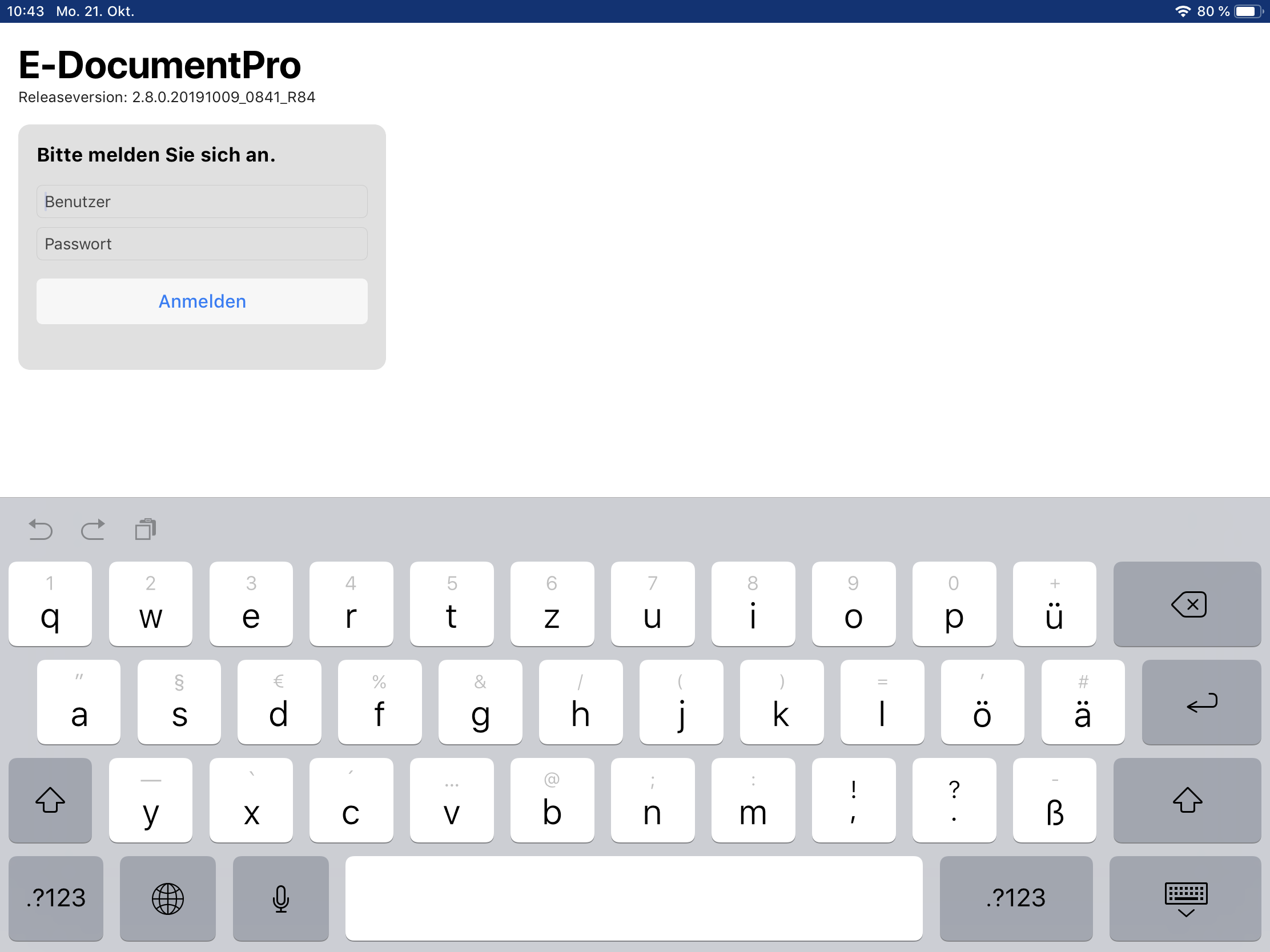
Hinweis: Für "E-DocumentPro" ist ein Timeout angelegt. Es definiert die Zeit, nach dem Nutzer bei Inaktivität automatisch abgemeldet werden. Die bis dahin eingegebenen Daten bleiben erhalten. |
So öffnen Sie das zugewiesene Bogenpaket:
Sie haben einem Patienten in E-ConsentPro ein Bogenpaket zugewiesen. Dort werden Ihnen der Zugangscode für "E-DocumentPro" sowie der erzeugte QR-Code am Bildschirm angezeigt. Die App "E-DocumentPro" ist geöffnet und Sie sind angemeldet.
1.Tippen Sie im Eingabefeld den Zugangscode ein.
- oder -
Tippen Sie auf QR-Code scannen und scannen Sie den QR-Code des zugewiesenen Bogenpakets ein. Sie können den QR-Code direkt vom Bildschirm einscannen.
2.Tippen Sie auf Starten.
Mit Abmelden unten links können Sie sich von der App abmelden. Beim nächsten Öffnen der App wird dann das Anmeldefenster angezeigt.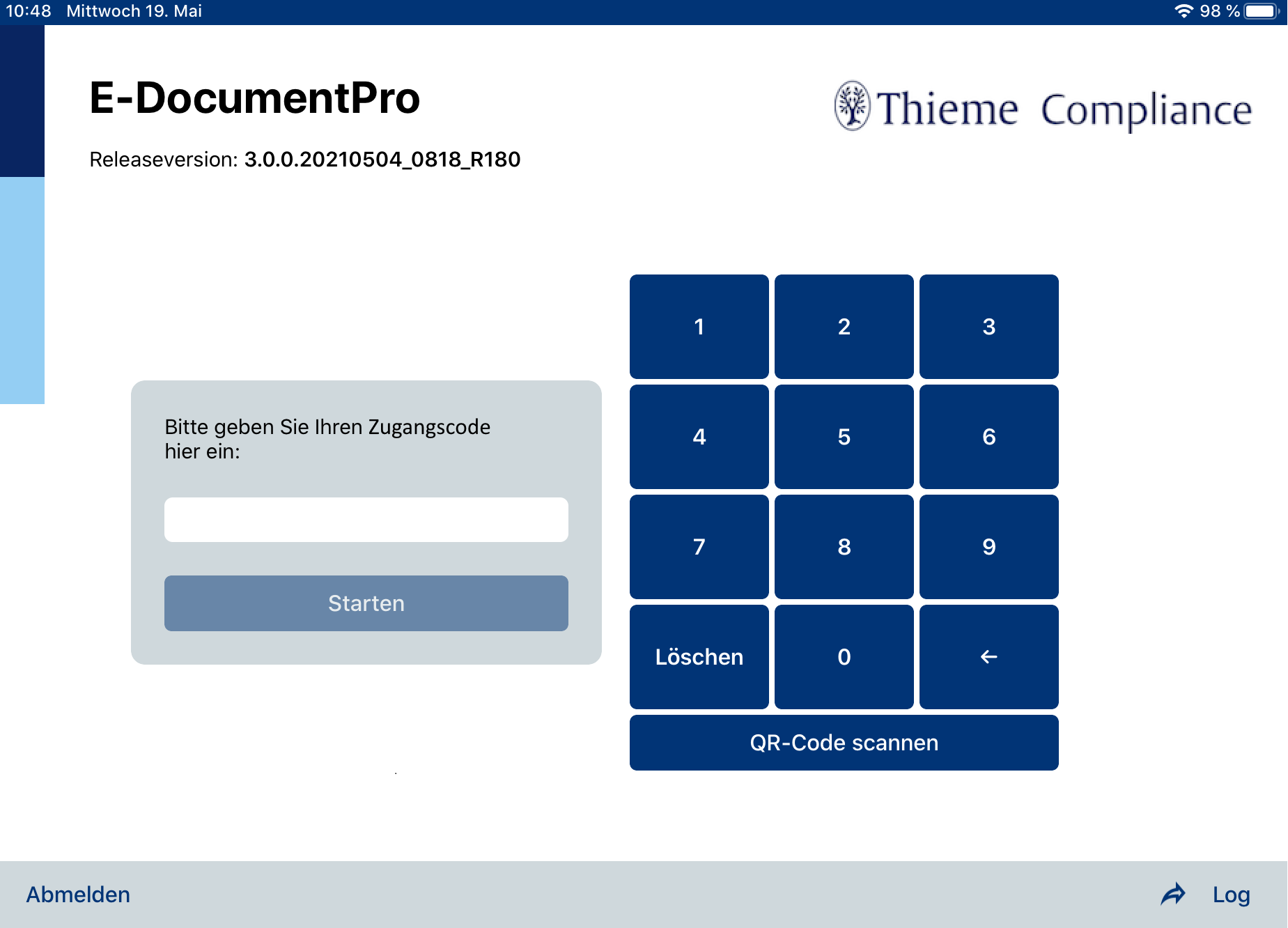
Hinweis: Mit Abmelden unten links können Sie sich von der App abmelden. Beim nächsten Öffnen der App wird dann das Anmeldefenster angezeigt. |
Hinweis Falls nicht alle Bögen oder Dokumente unter dem jeweiligen Zugangscode vollständig unterschrieben sind, erhalten Sie beim Beenden der Bearbeitung einen Hinweis zu den fehlenden Unterschriften. |